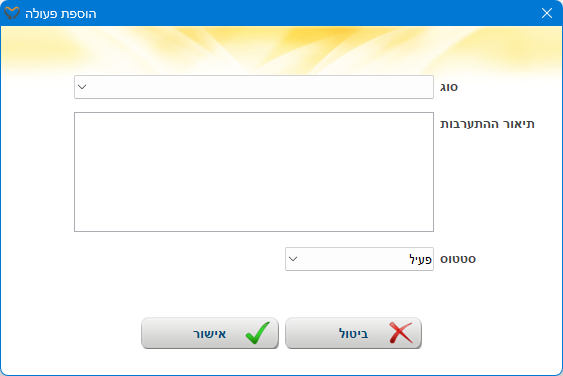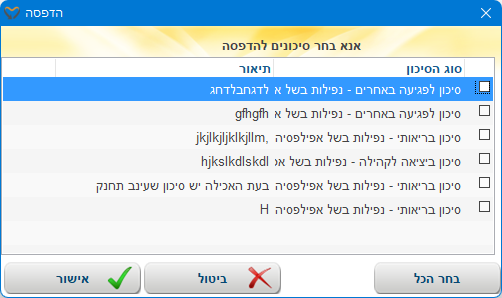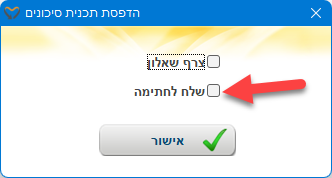כרטסת ניהול סיכונים
| תיאור |
- כרטסת ניהול סיכונים אשר מציגה את כל הסיכונים של מקבל השירות
- כרטסת שאלונים המציגה את כל השאלונים הקשורים לניהול סיכונים (אשר מוגדרים בשם ציבורי RISKSMANAG)
| סרטון |
| דרך הגעה למסך |
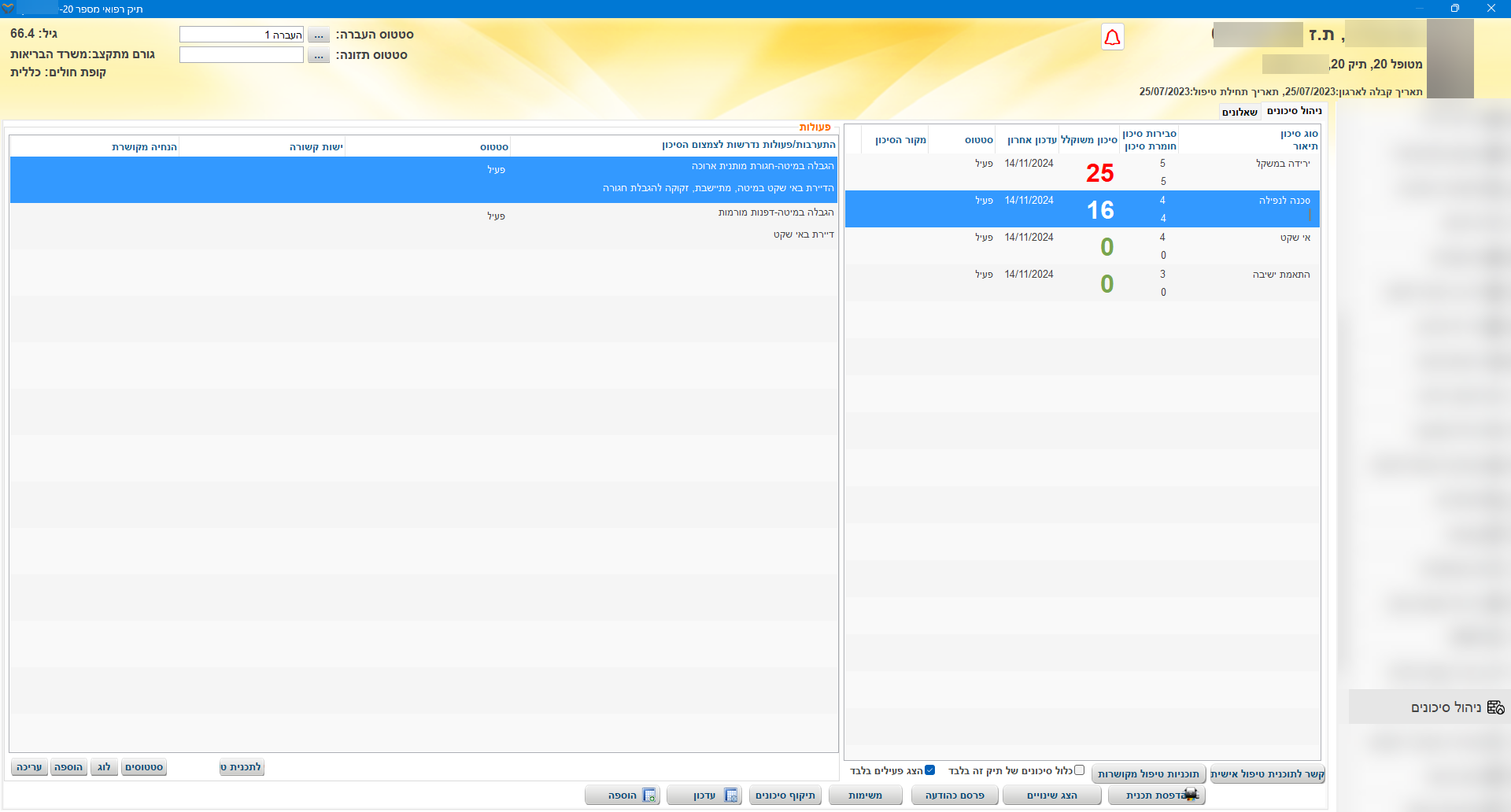
| שדות וכפתורים |
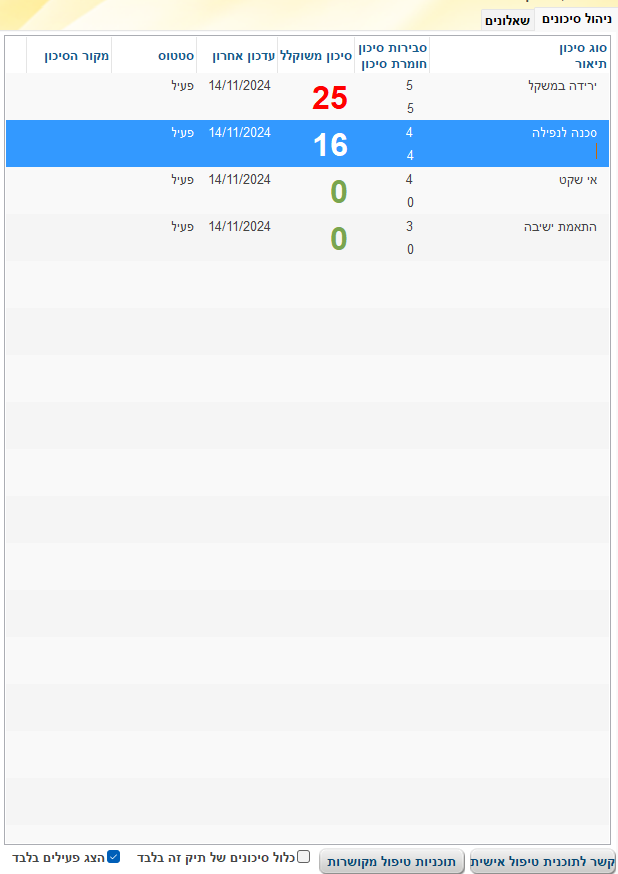
| שם שדה | הסבר |
|---|---|
|
סוג סיכון תיאור |
סוג סיכון (מתוך רשימת הסיכונים במערכת) תיאור הסיכון במלל חופשי |
|
סבירות סיכון חומרת סיכון |
סבירות הסיכון (1-5) חומרת הסיכון (1-5) |
| סיכון משוקלל | הכפלה של סבירות הסיכון בחומרת הסיכון |
| עדכון אחרון |
תאריך עדכון אחרון של הערכים ושם העובד המבצע. כאשר נעמוד עם הסמן על הערך בשורה זה תוצג בועית עם תאריך תיקוף אחרון. |
| סטטוס | סטטוס הסיכון ותפקיד העובד המבצע |
| מקור הסיכון | התיק ממנו הוכנס הסיכון (כולל תיק רפואי) |
| קשר לתוכנית טיפול אישית | |
| תוכניות טיפול מקושרות | |
| כלול סיכונים של תיק זה בלבד |
סימון שדה זה יציג את הסיכונים שתועדו בתיק זה בלבד הגדרת פרמטר (מנהלי מערכת)
פרמטר "כלול סיכונים של תיק זה בלבד"
במידה והוא מוגדר ב- TRUE יוצגו בברירת מחדל רק הסיכונים שהוקמו בתיק בו אנחנו נמצאים
|
| הצג פעילים בלבד | שדה זה מסומן בברירת מחדל. ביטול סימון שדה זה יציג את כל הסיכונים הסגורים והמבוטלים |
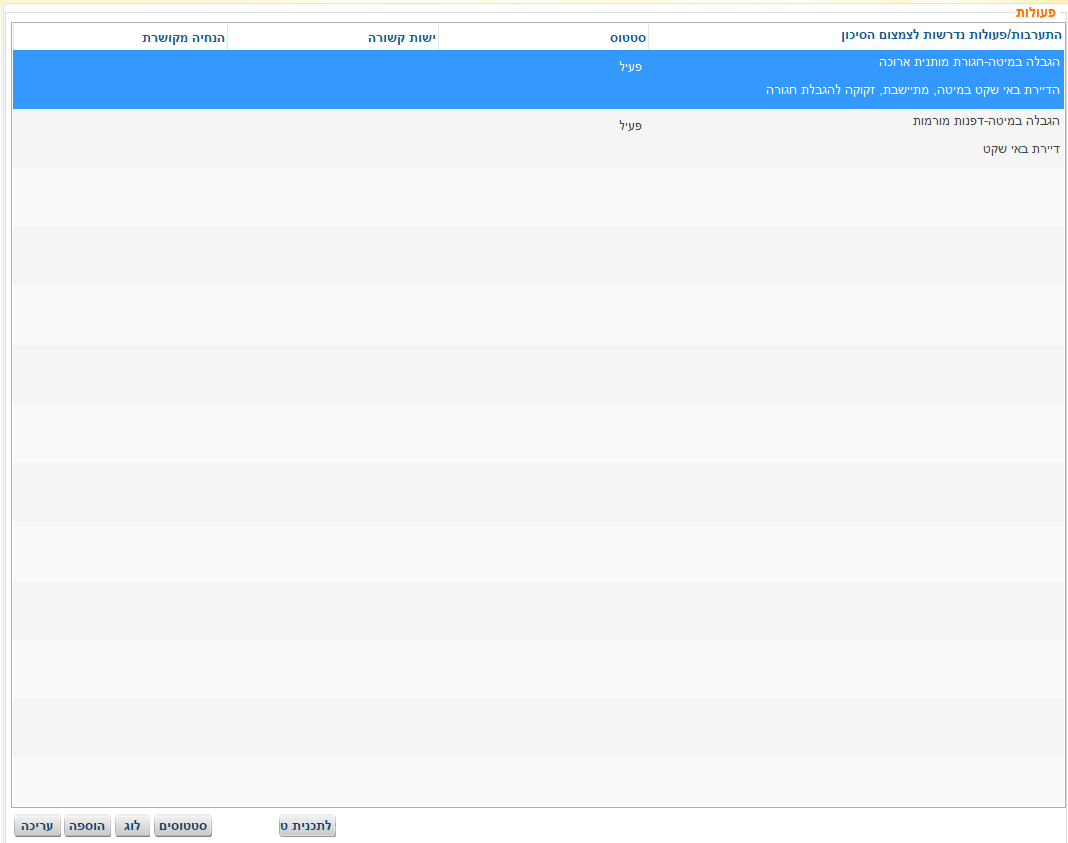
| שם שדה | הסבר |
|---|---|
| התערבות | פירוט ההתערבות בסיכון עליו נעמוד בחלק הראשון |
| פעולות נדרשות לצמצום הסיכון | תיאור ההתערבות |
| סטטוס | הסטטוס של ההתערבות |
| ישות קשורה | |
| הנחיה מקושרת | |
| צפייה בהיסטוריית שינוי הסטטוס של ההתערבות | |
| צפייה בלוג השינויים של ההתערבות והפעולה הנדרשת | |
|
הוספת התערבות חדשה. בלחיצה על כפתור זה ייפתח המסך הבא:
ניתן לבחור את סוג הפעולה ולמלא בטקסט חופשי את ההתערבות ולבסוץ ללחוץ על הכפתור אישור |
|
|
עריכת פרטי התערבות קיימת. ניתן להגביל את עריכת תיאור ההתערבות כאשר סטטוס ההתערבות הוא "ממתין לאישור רופא" על ידי הגדרת הפרמטר "נעילת תיאור התערבות בפעולה בסיכון בסטטוס פעיל" - TRUE. הגדרת פרמטר (מנהלי מערכת)
הגדרת הפרמטר "נעילת תיאור התערבות בפעולה בסיכון בסטטוס פעיל" - TRUE
פעולה זו מגדירה כי רק כאשר ההתערבות בסטטוס ממתין לאישור רופא אפשר לערוך את השדה "תיאור התערבות"
|

| לחצן | הסבר פעולה |
|---|---|
| הדפסת תכנית |
הדפסת התוכנית. בחלון שיפתח נוכל לבחור את הסיכונים אותם נרצה להדפיס
ואז נלחץ על הכפתור אישור ואז בחלון הבא שוב אישור במידה ובחלון שנפתח נסמן את השדה "שלח לחתימה"
ייפתח לנו חלון שליחת מסרונים עם טופס ניהול סיכונים לחתימה. למידע נוסף על חלון שליחת מסרונים במידה ובחלון שנפתח נסמן את השדה צרף שאלון, יישלח שאלון ניהול סיכונים אשר מוגדר בשם הציבורי RISKSMANAG |
| הצג שינויים | השינויים שבוצעו בסיכון |
| פרסם כהודעה | פרסום הודעה. למידע נוסף יש לגשת למאמר הוספה/עדכון הודעה |
| משימות | איתור משימות קשורות. למידע נוסף יש לגשת למאמר כפתור משימות |
| תיקוף סיכונים | פעם בשנה יש לבצע תיקוף לסיכונים. למידע נוסף יש לגשת למאמר מסך תיקופים |
| עדכון | עדכון סיכון עליו נעמוד בטבלה |
| הוספה | הוספת סיכון חדש |
| איך מוסיפים סיכון? |
רמות 1-5 - צבע ירוק – סיכון נמוך מאוד
רמות 6-10 – צבע כחול – סיכון נמוך
רמות 11-16 – צבע צהוב/כתום – סיכון בינוני
רמות 17-25 – צבע אדום – סיכון גבוה
| הדפסת תוכנית |
| שליחה לחתימה |
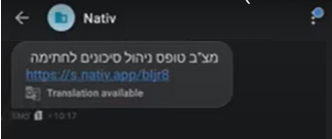
גרסאות קודמות
| דרך הגעה למסך |
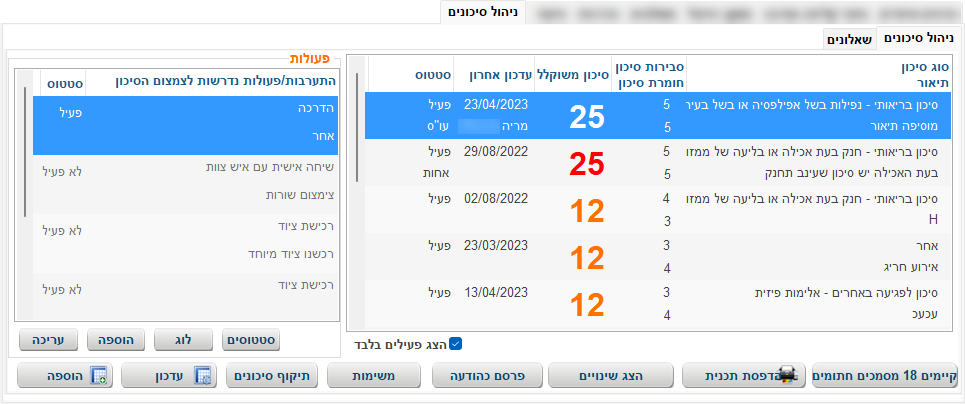
| שדות וכפתורים |
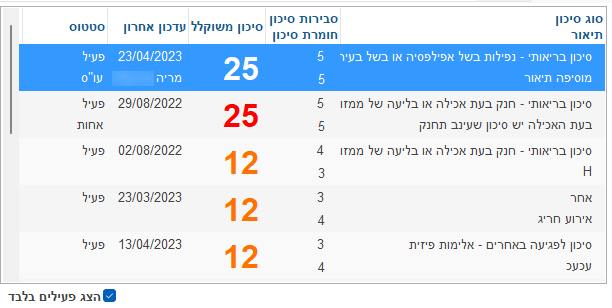
| שם שדה | הסבר |
|---|---|
|
סוג סיכון תיאור |
סוג סיכון (מתוך רשימת הסיכונים במערכת) תיאור הסיכון במלל חופשי |
|
סבירות סיכון חומרת סיכון |
סבירות הסיכון (1-5) חומרת הסיכון (1-5) |
| סיכון משוקלל | הכפלה של סבירות הסיכון בחומרת הסיכון |
|
סבירות סיכון לאחר פעולות חומרת סיכון לאחר פעולות |
סבירות לאחר פעולות (1-5) חומרה לאחר פעולות (1-5) |
| סיכון משוקלל לאחר פעולות | הכפלה של סבירות לאחר פעולות בחומרה לאחר פעולות |
| עדכון אחרון | תאריך עדכון אחרון של הערכים ושם העובד המבצע |
| סטטוס | סטטוס הסיכון ותפקיד העובד המבצע |
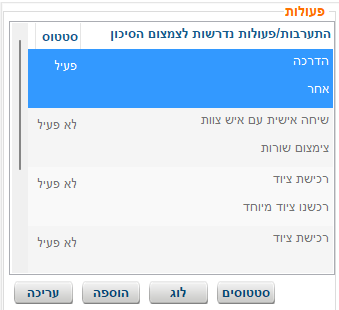
| שם שדה | הסבר |
|---|---|
| התערבות | פירוט ההתערבות בסיכון עליו נעמוד בחלק הראשון |
| פעולות נדרשות לצמצום הסיכון | תיאור ההתערבות |
| סטטוס | הסטטוס של ההתערבות |
| צפייה בהיסטוריית שינוי הסטטוס של ההתערבות | |
| צפייה בלוג השינויים של ההתערבות והפעולה הנדרשת | |
|
הוספת התערבות חדשה. בלחיצה על כפתור זה ייפתח המסך הבא:
ניתן לבחור את סוג הפעולה ולמלא בטקסט חופשי את ההתערבות ולבסוץ ללחוץ על הכפתור אישור |
|
| עריכת פרטי התערבות קיימת |

| לחצן | הסבר פעולה |
|---|---|
| קיימים 1 מסמכים חתומים | מסמכים המשויכים לסיכון עליו אנו עומדים בחלק העליון של המסך |
| הדפסת תכנית |
הדפסת התוכנית. בחלון שיפתח נוכל לבחור את הסיכונים אותם נרצה להדפיס
ואז נלחץ על הכפתור אישור ואז בחלון הבא שוב אישור במידה ובחלון שנפתח נסמן את השדה "שלח לחתימה"
ייפתח לנו חלון שליחת מסרונים עם טופס ניהול סיכונים לחתימה. למידע נוסף על חלון שליחת מסרונים במידה ובחלון שנפתח נסמן את השדה צרף שאלון, יישלח שאלון ניהול סיכונים אשר מוגדר בשם הציבורי RISKSMANAG |
| הצג שינויים | השינויים שבוצעו בסיכון |
| פרסם כהודעה | פרסום הודעה. למידע נוסף יש לגשת למאמר הוספה/עדכון הודעה |
| משימות | איתור משימות קשורות. למידע נוסף יש לגשת למאמר כפתור משימות |
| תיקוף סיכונים | פעם בשנה יש לבצע תיקוף סיכונים. למידע נוסף יש לגשת למאמר תיקוף סוגי סיכונים |
| עדכון | עדכון סיכון עליו נעמוד בטבלה |
| הוספה | הוספת סיכון חדש |